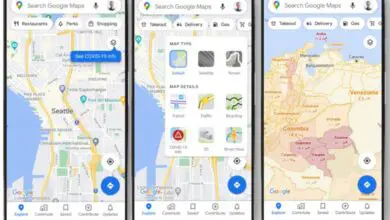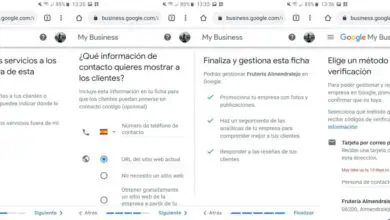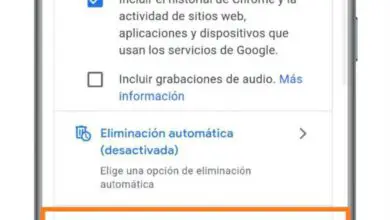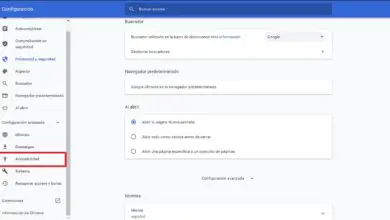8 scorciatoie di Google Chrome per la scrivania che dovresti sapere
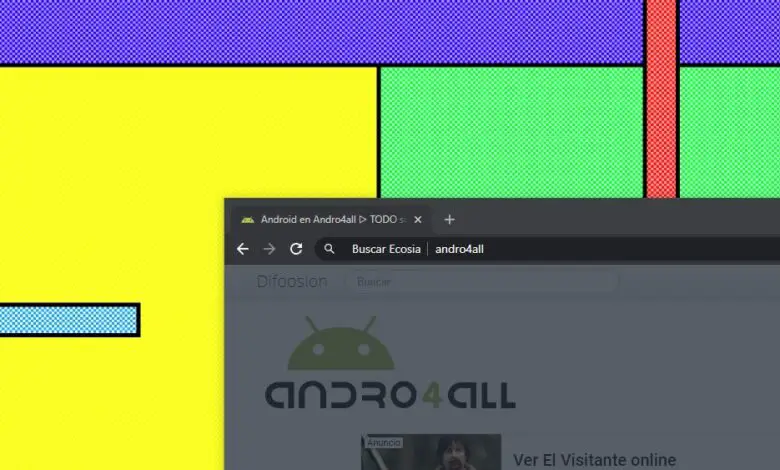
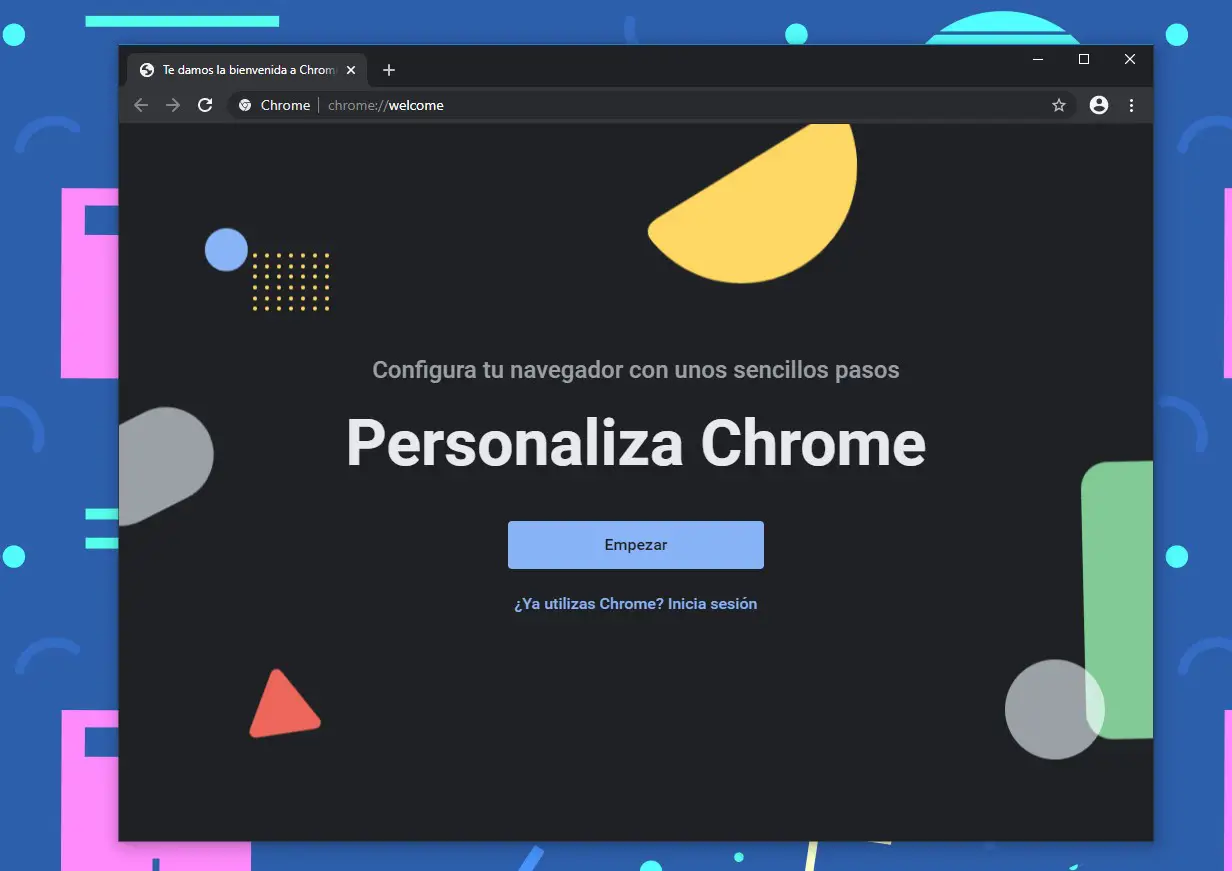
Google Chrome è il browser più utilizzato al mondo. È disponibile per MacOS, Windows e Linux. Inoltre, su piattaforme mobili possiamo utilizzarlo su Android e iOS, sia su iPhone che su iPad.
Se ci concentriamo sull’ambiente desktop, Chrome offre all’utente un gran numero di scorciatoie da tastiera che gli consentono di essere utilizzato in modo molto più fluido e rapido. Se desideri ottenere agilità quando utilizzi Chrome sul desktop ed evitare l’uso non necessario del mouse o del trackpad, dai un’occhiata alle seguenti scorciatoie.
8 scorciatoie da tastiera per gestire Chrome in modalità pro
Accedi alla modalità di navigazione in incognito
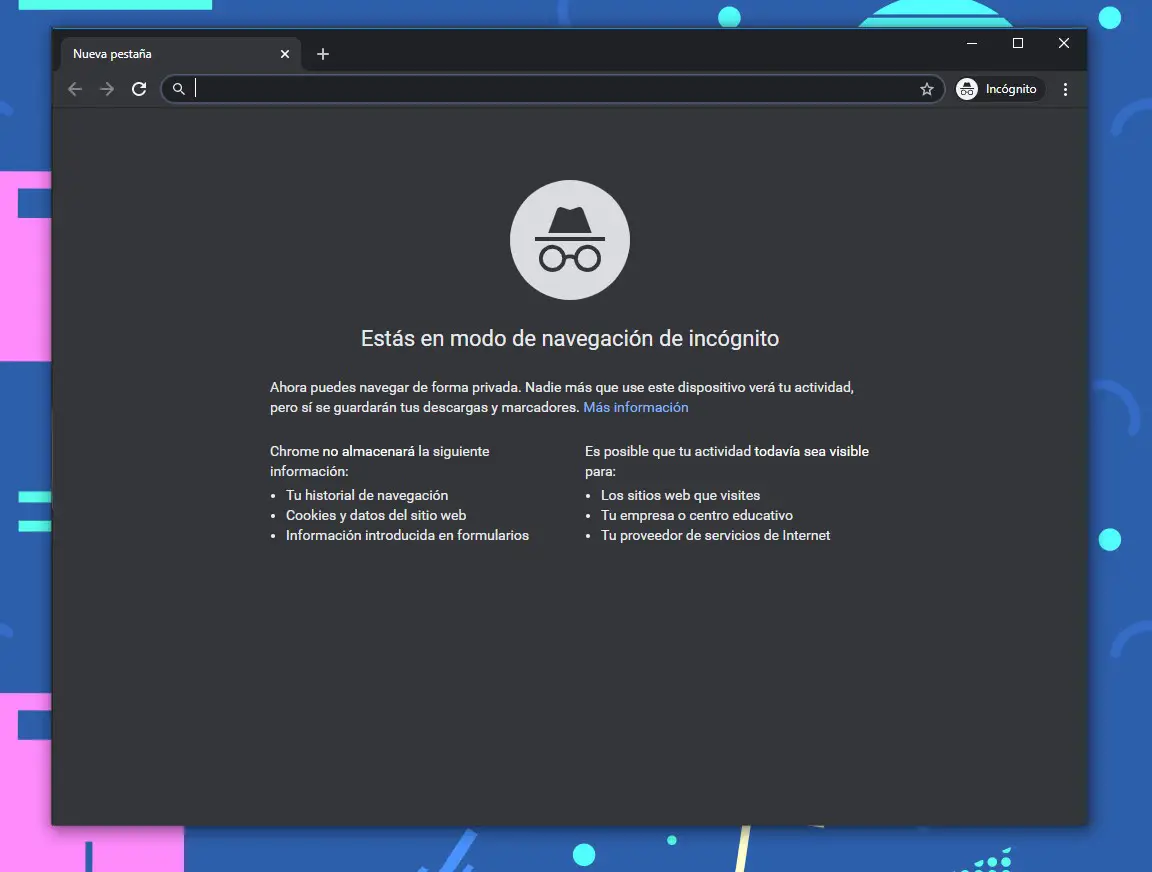
La modalità di navigazione in incognito del nostro browser Chrome è ideale per impedire che determinati record vengano archiviati nella nostra cronologia e per impedire l’installazione di determinati cookie.
Se invece abbiamo bisogno di accedere a un servizio con il nostro account, magari per controllare i nostri file o la posta, su un PC estero, la modalità di navigazione in incognito impedirà che le nostre credenziali vengano salvate per errore.
Per avviare rapidamente questa modalità utilizzare la seguente combinazione:
- Windows e Linux: Ctrl + Maiusc + N
- MacOS: Comando + Maiusc + N
Apri rapidamente una nuova scheda o finestra
Le schede e le finestre sono modi essenziali per organizzare le informazioni che abbiamo sullo schermo. L’uso del mouse per aprire una nuova scheda o finestra è molto lento rispetto alle scorciatoie da tastiera. Naturalmente, le combinazioni di tasti che ti diamo di seguito funzionano anche in modalità di navigazione in incognito.
Per aprire una nuova scheda o finestra premere:
- Windows e Linux: Ctrl + T, per una nuova scheda. Ctrl + N, per una nuova finestra.
- MacOS: Command + T, per una nuova scheda. Comando + N, per una nuova finestra.
Apri la cronologia
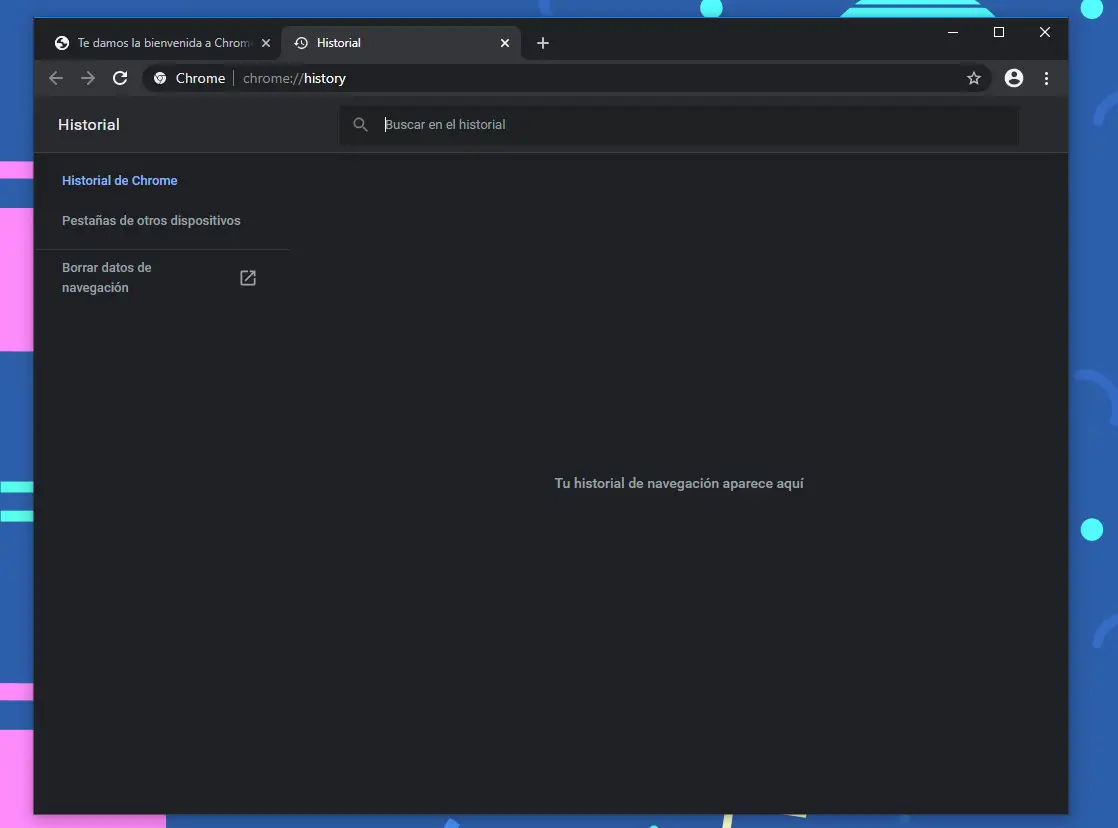
Ogni giorno consultiamo una grande quantità di informazioni su Internet. Ciò si traduce in un enorme elenco di URL visitati. Potrebbe essere necessario verificare quali siti abbiamo visitato in passato per recuperare determinati contenuti. La cronologia si occupa di registrare tutti i siti che abbiamo visitato e ci aiuta, in seguito, a trovare quello che stiamo cercando.
È molto facile accedere alla cronologia dalla tastiera. Usa la seguente combinazione:
- Windows e Linux: Ctrl + H. La cronologia si aprirà in una nuova scheda.
- MacOS: Comando + Y. La cronologia si aprirà in una nuova scheda.
Visualizza i tuoi download
Allo stesso modo in cui la cronologia ci aiuta a recuperare i siti che abbiamo visitato in precedenza, la pagina di download ci consente di consultare tutti i file che abbiamo scaricato sul nostro computer. In questo luogo, inoltre, controlla lo stato dei download attivi ed è possibile riscaricare quei file che abbiamo cancellato. Allo stesso modo della cronologia, la pagina di download si aprirà in una nuova scheda. Per accedere velocemente dalla tastiera utilizzare:
- Windows e Linux: Ctrl + J
- MacOS: Comando + Maiusc + J
Potrebbe piacerti anche | Come disabilitare le notifiche di Google Chrome per Android
Chiudi la finestra o la scheda corrente
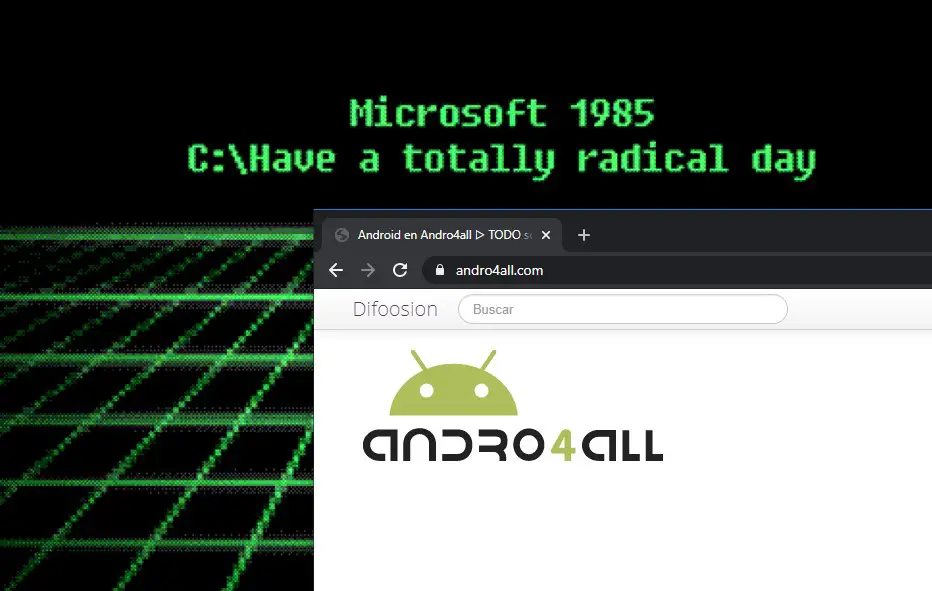
Dirigere il puntatore del mouse o del trackpad sulla X per chiudere una finestra o una scheda può essere un compito molto noioso, soprattutto se abbiamo uno schermo molto grande. Entrambi gli elementi possono essere chiusi utilizzando solo la tastiera. Usa la seguente scorciatoia:
- Windows e Linux: Ctrl + W, per chiudere una scheda. Ctrl + Maiusc + W, per chiudere una finestra.
- MacOS: Command + W, per chiudere una scheda. Comando + Maiusc + W, per chiudere una finestra.
Aggiungi una pagina ai preferiti
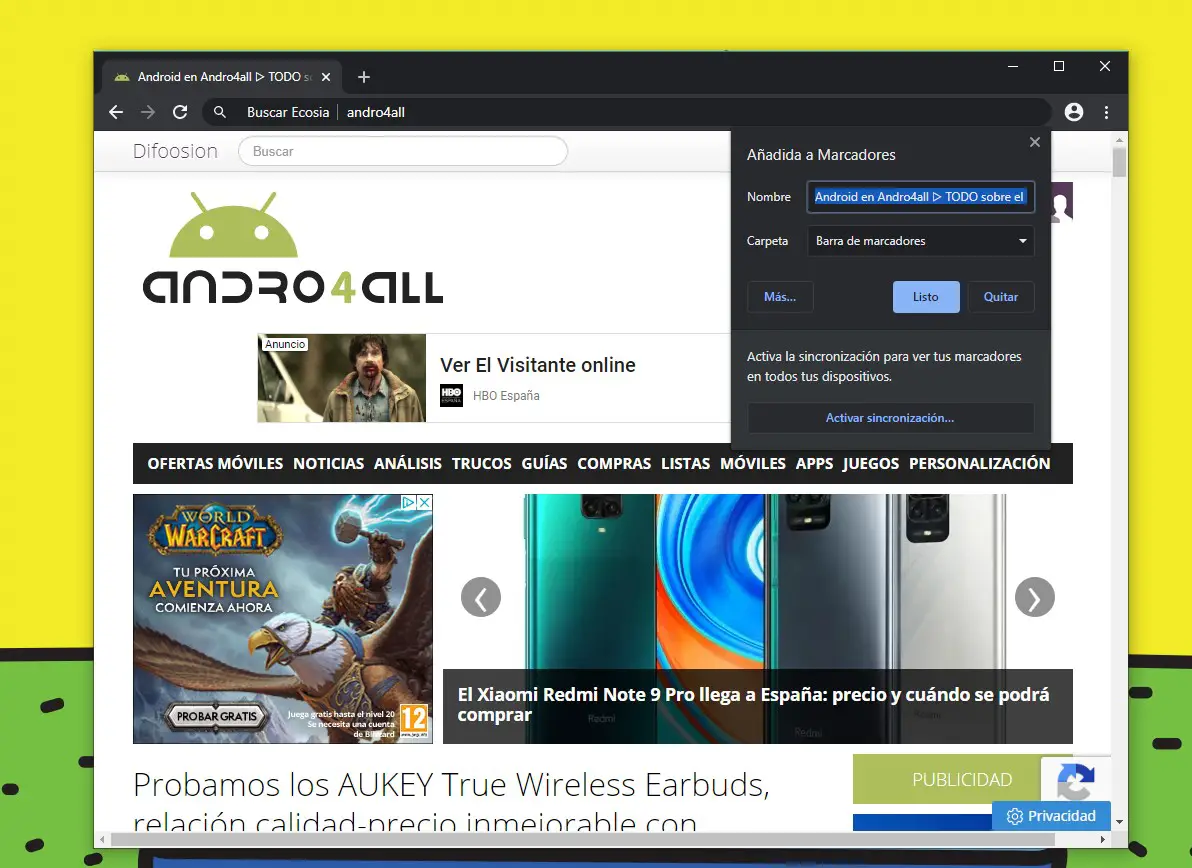
La sezione dei preferiti di Chrome è il file perfetto per tenere organizzati i siti che visitiamo regolarmente o quelli che vogliamo recuperare in seguito. Quando visitiamo una pagina web, possiamo aggiungerla rapidamente ai nostri preferiti utilizzando la seguente combinazione:
- Windows e Linux: Ctrl + D
- MacOS: Comando + D
Spostati tra le schede
Se sei uno di quegli utenti che aprono un gran numero di schede, queste scorciatoie saranno molto utili. Innanzitutto è possibile spostarsi tra le schede con la seguente scorciatoia:
- Windows e Linux: Ctrl + Tab, da sinistra a destra. Ctrl + Maiusc + Tab, da sinistra a destra.
- MacOS: Comando + Opzione + Freccia destra, da sinistra a destra. Comando + Opzione + Freccia sinistra, da sinistra a destra.
Inoltre, la tastiera può fungere da scorciatoia per le prime otto schede aperte. Puoi saltare direttamente alla scheda necessaria usando i tasti che dettagliamo:
- Windows e Linux: Ctrl + 1-8, contando da destra a sinistra
- MacOS: Command + 1-8, contando da destra a sinistra.
Usa qualsiasi motore di ricerca direttamente dalla barra degli indirizzi
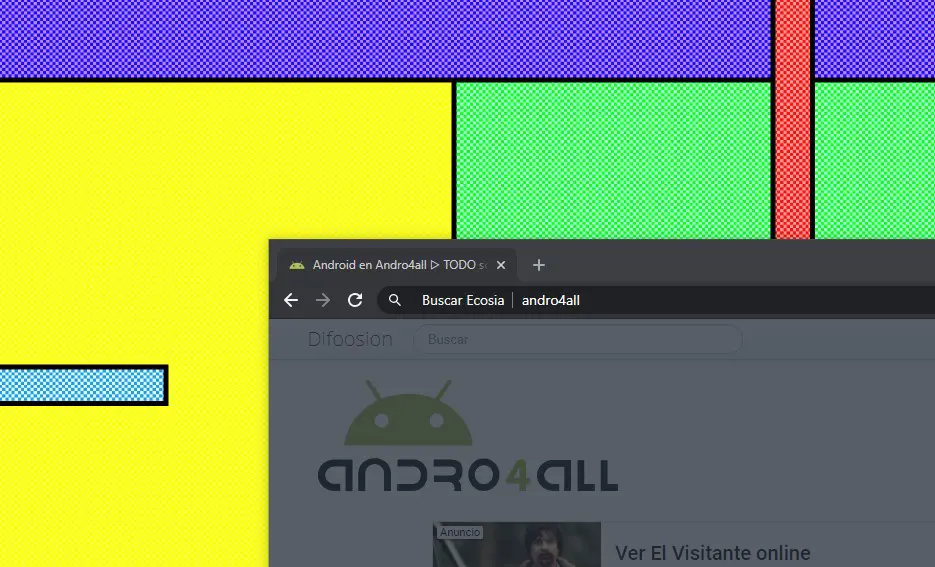
Sebbene Google sia il tuo motore di ricerca principale, puoi utilizzarne un altro in qualsiasi momento. Questo è possibile digitando direttamente nella barra in alto e senza usare il mouse. Ad esempio, se vuoi cercare Bing, digita Bing.com e premi Tab. Quindi digita il termine di ricerca e premi Invio. La query verrà effettuata in Bing e non in Google.
Altri siti come DuckDuckGo, Ecosia o anche Google Drive sono compatibili con questa funzione.
Potrebbe piacerti anche | Google Chrome ti consente già di creare gruppi di schede in modo da poterti organizzare al meglio
Queste scorciatoie sono tra le più pratiche, ma anche le più popolari. Ce ne sono che usi che ti sono particolarmente utili? Diventa il primo a commentare!